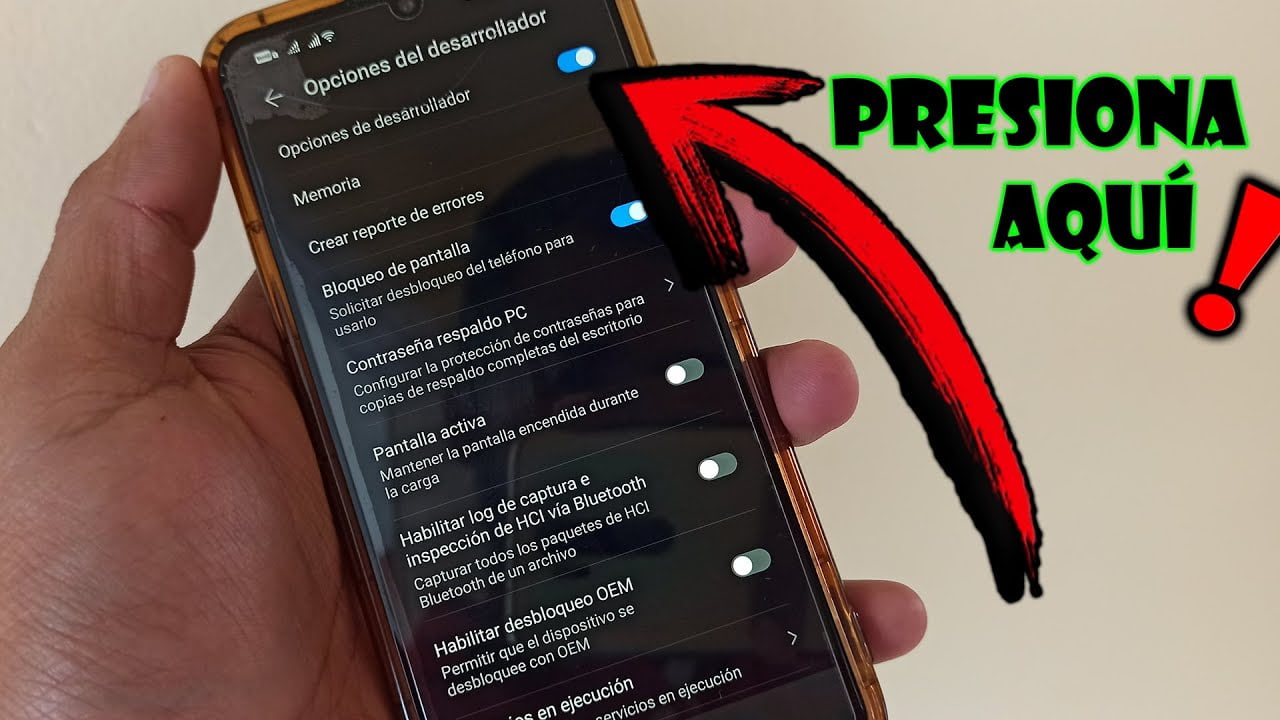
El modo Administrador en un dispositivo Android permite a los usuarios tener control completo sobre el sistema operativo y las aplicaciones instaladas. Sin embargo, puede ser peligroso si no se utiliza correctamente o si se queda atrapado en este modo. En esta guía, se explicará cómo salir del modo Administrador de Android de manera segura y fácil.
Desactivando el modo administrador en Android: Pasos sencillos para recuperar el control total del dispositivo
¿Te has encontrado alguna vez con un dispositivo Android que está en modo administrador y no sabes cómo salir de él? No te preocupes, en este artículo te mostraremos los pasos sencillos para recuperar el control total del dispositivo.
El modo administrador en Android es una función que permite a los usuarios tener un mayor control sobre el dispositivo. Sin embargo, en algunos casos, puede ser incómodo para los usuarios, ya que no les permite hacer ciertas acciones en el dispositivo.
Para desactivar el modo administrador en Android, sigue los siguientes pasos:
Paso 1: Ve a «Ajustes» en tu dispositivo Android.
Paso 2: Busca la opción de «Seguridad» y selecciónala.
Paso 3: Selecciona «Administradores de dispositivo».
Paso 4: Desmarca la casilla que se encuentra junto al nombre del administrador de dispositivo que deseas desactivar.
Paso 5: Confirma que deseas desactivar el administrador de dispositivo.
Una vez que hayas completado estos pasos, el modo administrador se desactivará y podrás tener el control total de tu dispositivo Android nuevamente.
Solo necesitas seguir los pasos mencionados anteriormente y podrás recuperar el control total de tu dispositivo Android.
Desactivando el modo desarrollador: paso a paso
Si has estado utilizando tu dispositivo Android en modo desarrollador, es importante saber cómo desactivarlo para evitar cualquier problema o error en tu sistema.
Paso 1: Abre la aplicación de Configuración en tu dispositivo Android.
Paso 2: Desplázate hacia abajo hasta encontrar la opción «Acerca del teléfono» y selecciónala.
Paso 3: Busca la opción «Número de compilación» y pulsa sobre ella 7 veces seguidas.
Paso 4: Al hacerlo, aparecerá un mensaje que indica que has activado el modo desarrollador.
Paso 5: Vuelve a la pantalla anterior y verás una nueva opción llamada «Opciones de desarrollador». Selecciona esta opción.
Paso 6: Desplázate hacia abajo hasta encontrar la opción «Desactivar modo desarrollador» y selecciónala.
Paso 7: Confirma que deseas desactivar el modo desarrollador y listo, ya has salido del modo administrador en tu dispositivo Android.
Es importante recordar que si no estás seguro de lo que estás haciendo en el modo desarrollador, es mejor dejarlo desactivado para evitar cualquier problema en tu dispositivo Android.
Las consecuencias de desactivar las opciones de desarrollador en tu dispositivo
Si eres un usuario de Android, probablemente hayas oído hablar de las opciones de desarrollador. Estas opciones te permiten acceder a funciones avanzadas del sistema operativo, como la depuración USB, la simulación de ubicaciones y la limitación de procesos en segundo plano.
Sin embargo, hay momentos en los que es necesario desactivar estas opciones, como cuando quieres salir del modo Administrador Android. Pero, ¿cuáles son las consecuencias de hacerlo?
Pérdida de acceso a funciones avanzadas: La desactivación de las opciones de desarrollador significa que ya no tendrás acceso a las funciones avanzadas del sistema operativo. Esto puede limitar tu capacidad para personalizar y ajustar tu dispositivo, lo que puede ser frustrante para los usuarios avanzados.
Mayor riesgo de seguridad: Las opciones de desarrollador también incluyen funciones de seguridad avanzadas, como la verificación de aplicaciones y la detección de errores. Si desactivas estas opciones, aumentas el riesgo de que tu dispositivo sea vulnerable a virus y malware.
Posible daño al sistema: Algunas opciones de desarrollo pueden ser peligrosas si no se utilizan correctamente. Por ejemplo, la opción de «permitir la simulación de ubicaciones» puede causar problemas si se utiliza de manera incorrecta. Si desactivas estas opciones, eliminas la protección que te ofrecen contra el mal uso.
Asegúrate de tener una buena razón para desactivar estas opciones y de entender los riesgos que conlleva.
Recupera la configuración predeterminada de opciones de desarrollador en tu dispositivo
Recupera la configuración predeterminada de opciones de desarrollador en tu dispositivo para salir del modo Administrador Android. Esto se puede hacer siguiendo unos sencillos pasos:
1. Dirígete a la opción de «Configuración» en tu dispositivo Android.
2. Busca la opción de «Opciones de desarrollador».
3. Selecciona la opción «Resetear opciones de desarrollador» para volver a la configuración predeterminada.
4. Confirma la acción.
Con estos pasos, podrás recuperar la configuración predeterminada de opciones de desarrollador en tu dispositivo Android y salir del modo Administrador Android de manera sencilla y rápida.
